
L'ordinateur fonctionne lentement, l'ordinateur portable Windows 7, ralentit: que faire?
Les principales raisons du fonctionnement lent d'un ordinateur ou d'un ordinateur portable. Diagnostic et prévention des problèmes.
La navigation
Utilisateurs d'ordinateurs stationnaires et d'ordinateurs portables avec le système d'exploitation Windows 7 Très souvent, ils sont confrontés au problème des performances de leurs appareils. À un moment donné, un ordinateur ou un ordinateur portable commence à franchement «terne» ou «ralenti». Ceci est clairement exprimé dans le fait que le système d'exploitation commence à charger beaucoup plus lent, les dossiers et les fichiers sur l'ordinateur ouvert avec un grand retard, et en général, toutes les actions de l'utilisateur ne reçoivent pas de réponse instantanée, comme elle devrait l'être. En fin de compte, l'ordinateur gèle ou redémarre, et cesse parfois complètement de fonctionner.
De tels "freins" peuvent se produire pour une énorme série de raisons qui peuvent être divisées en deux groupes principaux: "" logiciel" Et " technique". Chacun des problèmes est résolu d'une certaine manière. Dans notre article, nous considérerons les plus courants d'eux et vous dirons comment les résoudre.
L'ordinateur fonctionne lentement, l'ordinateur portable Windows 7: Raisons logiciels
Manque d'espace libre sur le disque dur
- La raison la plus courante de l'apparition de «freins» et de «retard» sur les ordinateurs est associée à une petite quantité de mémoire libre sur un disque dur. Comme vous le savez, pour installer le système d'exploitation Windows 7 Ça prend un minimum 20 Go Espace libre sur un disque dur. Cependant, pour un fonctionnement confortable de ce volume, il ne suffira pas. Pour que le système fonctionne sans délai, il est nécessaire d'avoir une réserve de mémoire approximativement 20 - 40 Goqui sera utilisé pour stocker des fichiers temporaires, les données du cache des navigateurs, des pilotes installés et d'autres logiciels système importants.
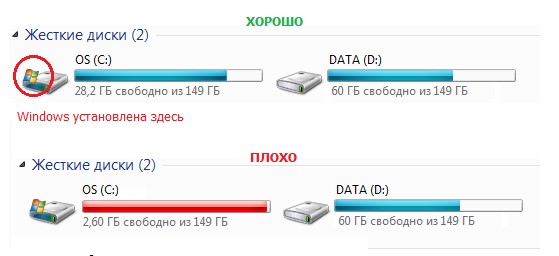
Figure 1. Manque d'espace libre sur un disque dur
- En règle générale, une section distincte est créée sous l'installation du système d'exploitation sur le disque dur, qui est le plus souvent attribué la lettre " C.". Dans l'ignorance, les utilisateurs inexpérimentés installent des jeux et d'autres programmes de troisième partie dans cette section, qui ont lieu nécessaires pour le bon fonctionnement du système d'exploitation lui-même.
- Afin d'éviter l'apparence de «freins» et de «retards» tout en travaillant sur un ordinateur, faites-vous une règle pour contenir la section système du disque propre. Supprimer ou déplacer tous les fichiers, jeux et programmes supplémentaires, nettoyez le bureau des raccourcis inutiles, nettoyez le panier et le dossier " Chargement". Assurez-vous que le disque a suffisamment d'espace libre ( 20 - 40 Go) et essayer de maintenir ce niveau.
Erreurs de registre dues à la suppression incorrecte des programmes et à la gestion d'un ordinateur
- Tout en travaillant sur un ordinateur dans le système d'exploitation, un grand nombre de processus divers se produisent. Étant donné que l'ordinateur fonctionne strictement en fonction de l'algorithme prescrit par une personne, l'achèvement incorrect de l'un de ces processus conduit à des dysfonctionnements / erreurs dans le système de fichiers (registre). Ce sont des fichiers endommagés avec les données incorrectement prescrites en eux qui claquent le système de fichiers et entraînent une diminution des performances de l'ordinateur.
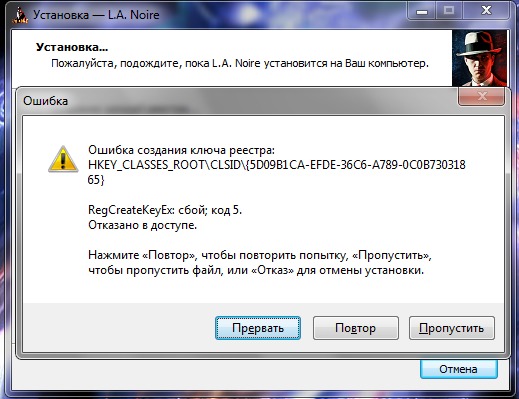
Figure 1. Enregistrer les erreurs dues à la suppression incorrecte des programmes et à la gestion d'un ordinateur
- La plupart de ces erreurs de registre sont formées lorsque l'utilisateur termine mal l'ordinateur, en le désactivant à l'aide du bouton d'alimentation. De plus, une petite partie des erreurs résulte d'une mauvaise suppression des programmes. De nombreux utilisateurs suppriment simplement le dossier avec des jeux et des applications installés du disque dur, sans se soucier qu'ils soient nocifs pour l'ordinateur avec leurs actions.
- Pour éviter l'apparition de telles erreurs, vous devez compléter correctement le fonctionnement du système, en allant au menu " Commencer"Et choisir l'article" Achèvement des travaux».
Les programmes doivent être supprimés " Panneau de commande"Et section" Programmes et composants».
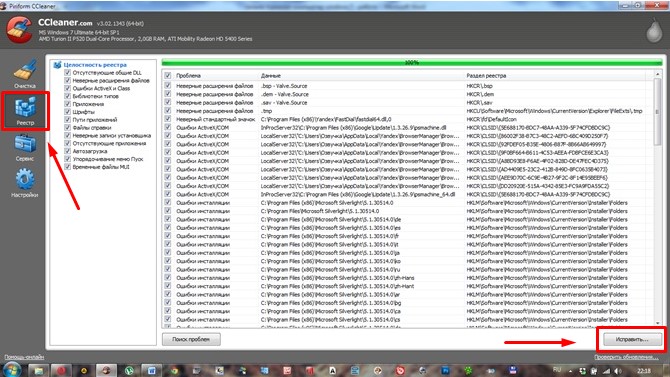
Figure 2. Enregistrer les erreurs dues à la suppression incorrecte des programmes et à la gestion d'un ordinateur
- Mais il arrive également que les erreurs dans le registre ne se produisent pas due à la faute de l'utilisateur. Pendant l'utilisation à long terme de l'ordinateur, beaucoup d'entre eux sont formés dans le système et tôt ou tard, il est nécessaire de les corriger. À cette fin, il y a beaucoup de programmes spécialisés, mais les plus populaires sont Ccleaner. De plus, avec l'aide de cet utilitaire, vous pouvez facilement vous débarrasser des fichiers et des ordures inutiles. Sur la façon de nettoyer un ordinateur et de corriger les erreurs de registre en utilisant Ccleaner Vous pouvez lire dans notre article " Programmes de nettoyage de l'ordinateur à partir des ordures et des fichiers inutiles».
Dommage aux fichiers système ou infection de leurs virus
Très souvent, il arrive que lors de l'utilisation d'un ordinateur, certains fichiers système importants puissent être endommagés. Le plus souvent, ils sont infectés par des virus, et parfois les utilisateurs inexpérimentés peuvent simplement les retirer de l'ignorance. Cela peut provoquer des «freins», l'apparition d'erreurs critiques et d'autres problèmes du système d'exploitation. La fonction standard peut aider à résoudre ce problème les fenêtres « Restauration du système". Pour l'utiliser, prenez les étapes suivantes:
- Étape 1. Ouvrez le menu " Commencer", Ouvrir" Tous les programmes", Allez dans le dossier" Standard"Et dans le dossier" Service". Cliquez sur l'élément " Restauration du système».
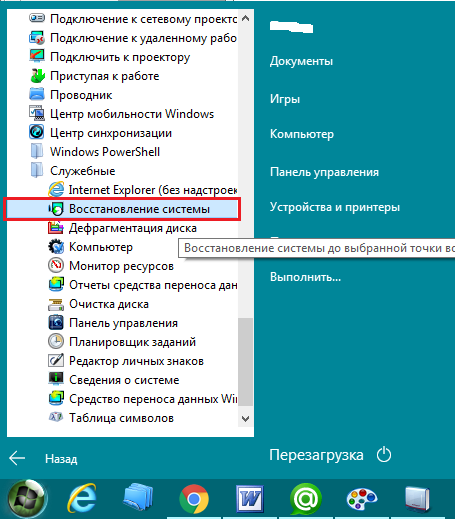
Figure 1. dommage aux fichiers système ou infection par des virus
- Étape 2. Attendez que le gestionnaire de restauration du système démarre et cliquez sur " Plus loin". N'oubliez pas que cette procédure n'affecte pas les fichiers personnels de l'utilisateur, y compris les images, la musique, les jeux et les logiciels. Il vérifie et restaure exclusivement des données système et, si nécessaire, charge la manque sur Internet ou le disque.
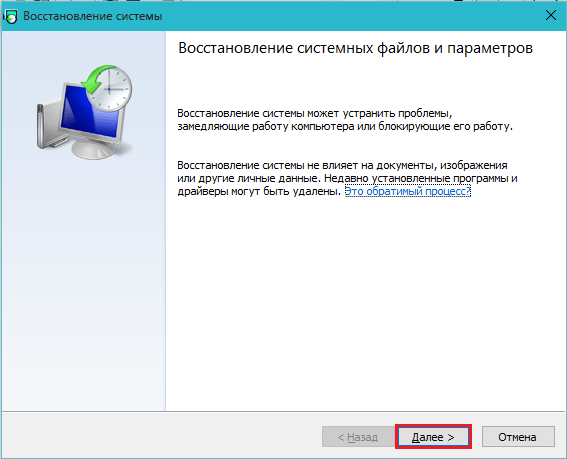
Figure 2. dommage aux fichiers système ou infection de leurs virus
- Étape 3. Après avoir démarré le gestionnaire, sélectionnez le point de contrôle (la date à laquelle vous souhaitez faire reculer le système). Si le point de contrôle souhaité n'est pas dans la liste, mettez un lieu de contrôle en face " Afficher d'autres points de récupération", Puis clique" Plus loin».
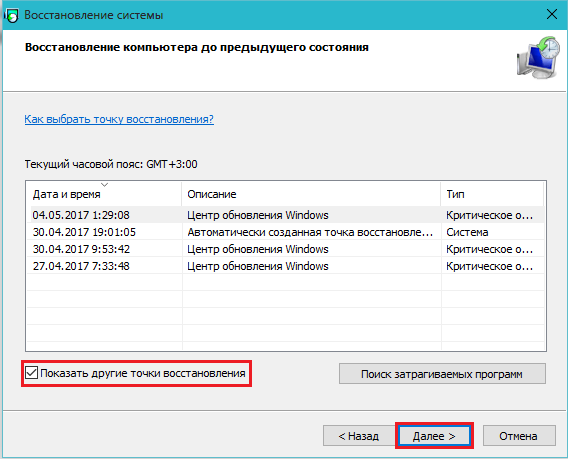
Figure 3. dommage aux fichiers système ou infection de leurs virus
- Étape 4. Le processus de récupération commencera, ce qui peut prendre beaucoup de temps. Une fois terminé, l'ordinateur sera redémarré et une fenêtre avec les résultats de la récupération apparaîtra à l'écran. Si, après cette procédure, l'ordinateur n'a pas cessé de «ralentir», alors le seul moyen de sortir de la situation sera une réinstallation complète du système d'exploitation.
Mises à jour Windows 7 à tort incorrectement installé
Comme vous le savez, dans les versions du système d'exploitation Windows 7 Et au-dessus, il existe une fonction de renouvellement automatique du système et de ses composants. Souvent, certains problèmes surviennent avec ces mises à jour. Par exemple, lors du chargement de mise à jour, Internet se reconnecte et à cet égard, certains composants du package de mise à jour peuvent être endommagés ou non chargés. L'installation d'une mise à jour «cassée» sur l'ordinateur peut provoquer des «freins» tangibles, des dysfonctionnements dans le travail des services système et de nombreuses autres erreurs. Pour corriger ce problème, il est nécessaire de supprimer la dernière mise à jour établie, après quoi il re-download et l'installe à nouveau. Pour ce faire, prenez les mesures suivantes:
- Étape 1. Via le menu " Commencer"Ouvrir" Panneau de commande". Trouver dans la section ouverte de la fenêtre " Programmes et composants«Et allez vers lui.
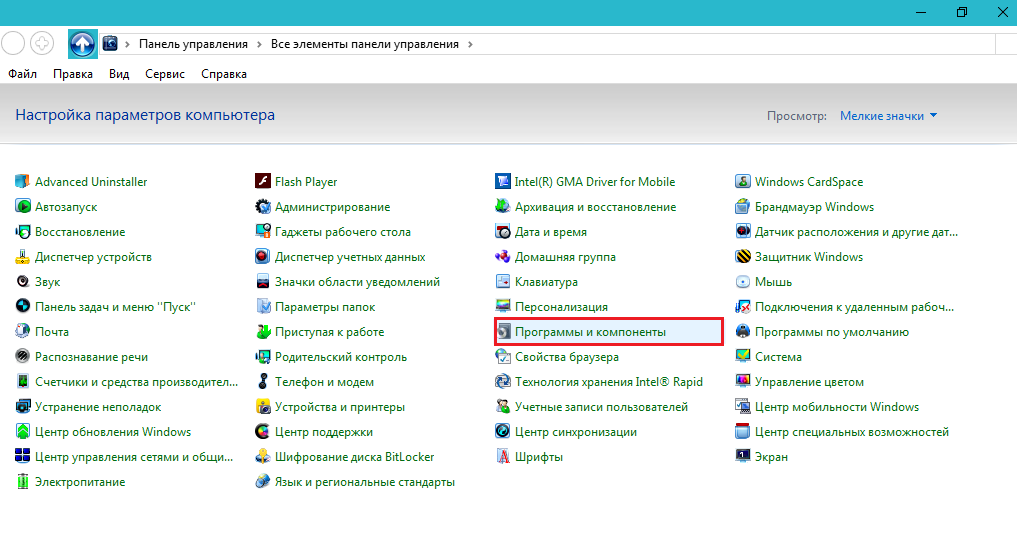
Figure 1. Mises à jour de Windows 7 installées par invaliss
- Étape 2. Dans la fenêtre avec une liste de programmes installés, il est nécessaire de trouver la section sur le côté gauche " Afficher les mises à jour installées"Et y entrer.
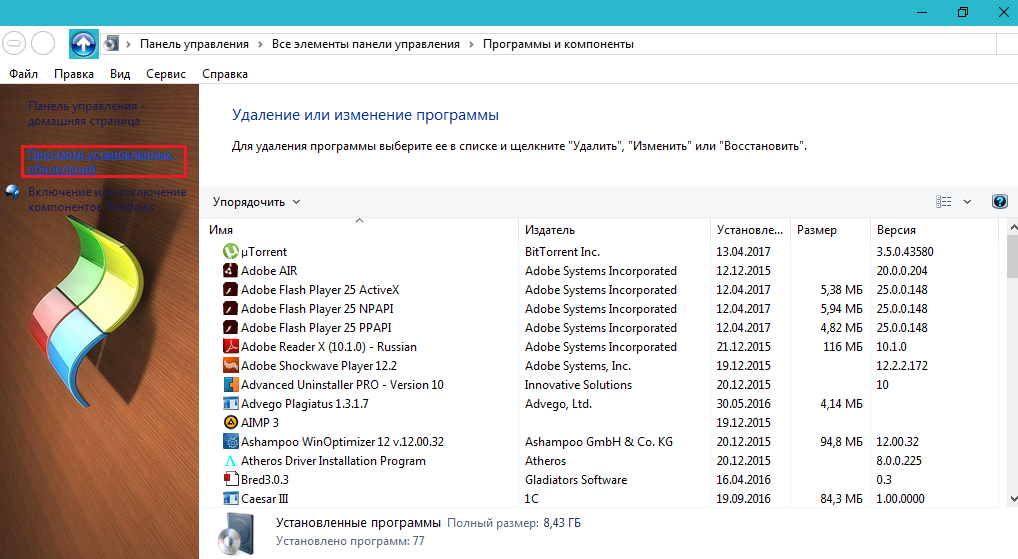
Figure 2. Mises à jour Windows 7 incorrectement installées
- Étape 3. Dans la fenêtre qui s'ouvre, une liste de toutes les mises à jour installées pour le système d'exploitation et les programmes standard sera affichée. Vous devez trouver dans la liste le dernier package de mises à jour installé (en règle générale, il va le premier sur la liste), le mettez en surbrillance avec le bouton gauche de la souris et appuyez sur le bouton " Supprimer" ou " Changement". Ensuite, vous devez attendre l'achèvement du processus de suppression et redémarrer l'ordinateur.
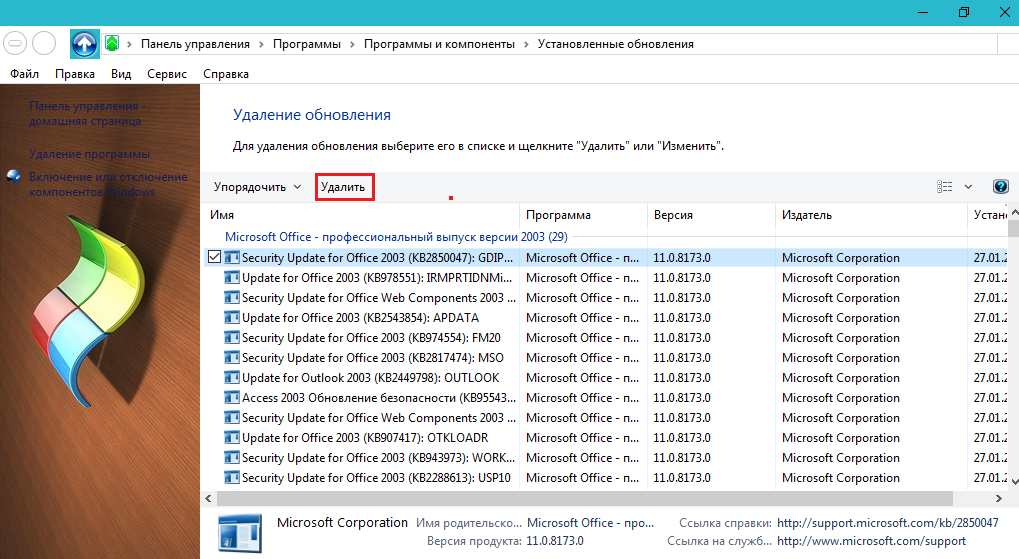
Figure 3. Mises à jour de Windows 7 à incorrecte
- Étape 4. Après avoir supprimé le package des mises à jour, il doit être relevé. Auparavant, voir la stabilité de votre connexion Internet. Ouvrir " Panneau de commande"Et allez à la section" Windows Update Center».
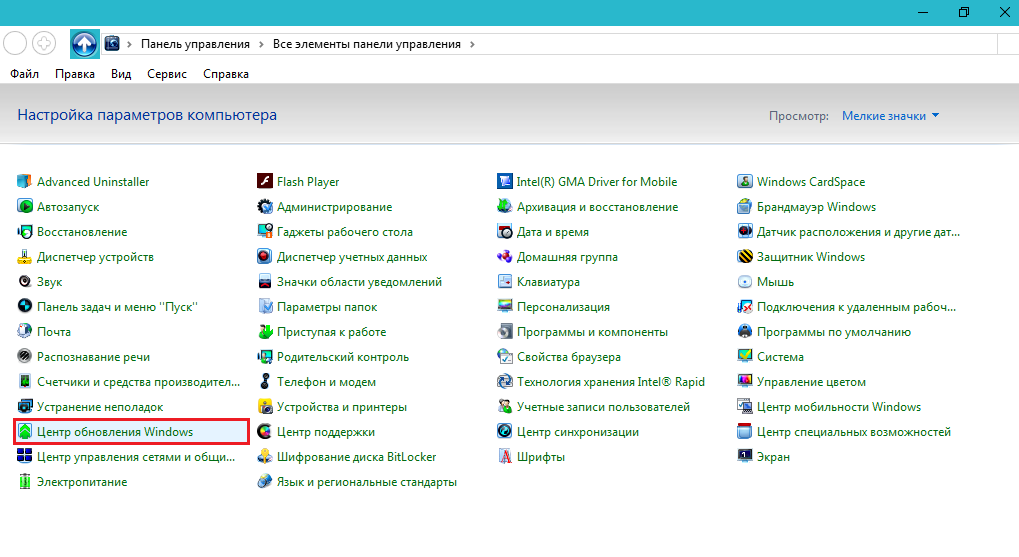
Figure 4. Mises à jour Windows 7 à incorrection installées
- Étape 5. Dans la fenêtre ouverte, cliquez sur le bouton " Vérifier les mises à jour" ou " Rechercher des mises à jour"Et attendez la fin du processus. Une fois les nouvelles mises à jour trouvées, cliquez sur le bouton " Télécharger les mises à jour" et après " Installer les mises à jour».
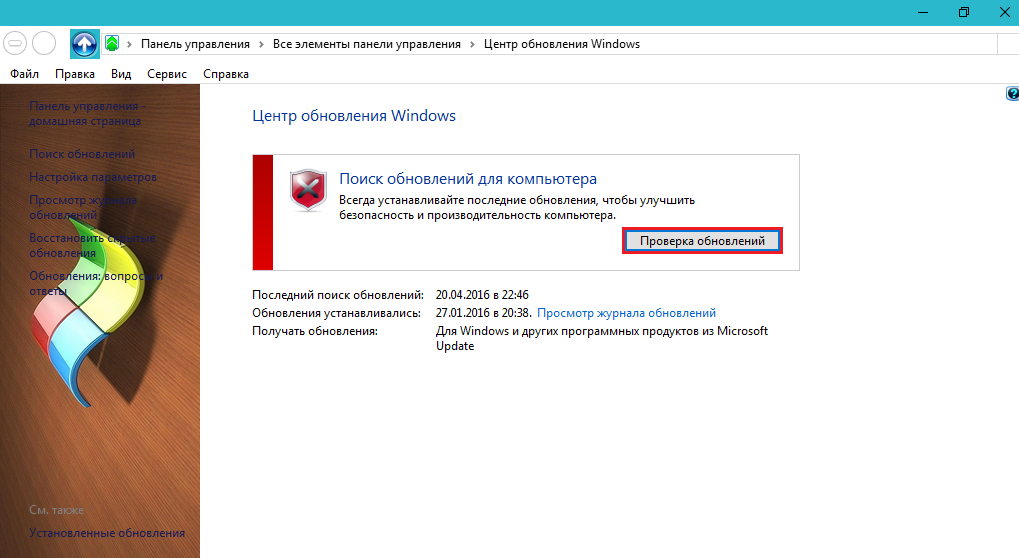
Figure 5. Mises à jour Windows 7 à incorrecte
Dans le cas où les mises à jour ne sont plus installées correctement, il est recommandé de télécharger avec site officiel Microsoft Distribution complète de votre système d'exploitation avec toutes les dernières mises à jour et réinstaller les fenêtres.
L'ordinateur fonctionne lentement, l'ordinateur portable Windows 7: Raisons techniques
Un dysfonctionnement d'un disque dur
- Si vous êtes sûr que tout est en ordre avec le logiciel sur l'ordinateur, le problème est presque certainement dans la ventilation du «fer». La vitesse d'un ordinateur ou d'un ordinateur portable est la plus affectée par un disque rigide qui a tendance à s'use au fil du temps, ce qui entraîne finalement des «freins» et des «retards» tout en travaillant sur un ordinateur.

Figure 1. Dysfonctionnement du disque dur
- Un disque dur est divisé en de nombreux secteurs qui servent à stocker des informations. Au fil du temps, ils deviennent inutilisables et le système les marque comme «cassés». Si, dans le processus de lecture des données d'un disque dur, l'ordinateur entre dans le secteur «cassé», le système échoue, ce qui conduit aux «freins» et à la congélation de l'appareil. La lecture des secteurs cassés s'accompagne généralement d'une crépitement caractéristique d'une unité système ou d'un ordinateur portable.
- Il est impossible d'éviter ce problème et au fil du temps, tout disque dur doit être modifié, mais vous pouvez prolonger la durée de vie en utilisant un programme spécial pour restaurer un disque dur HD Tune Proqui peut être téléchargé par ce lien.
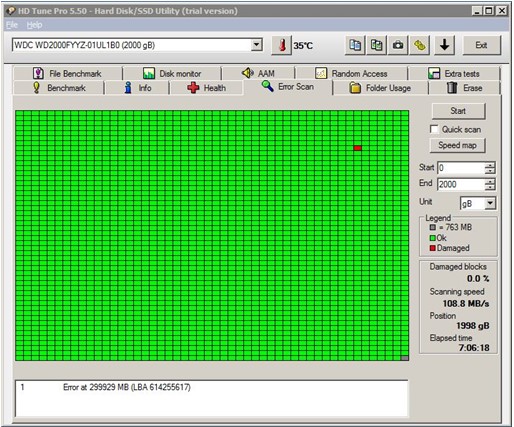
Figure 2. Dysfonctionnement du disque dur
- De plus, il est recommandé de défragmenter le disque dur au moins une fois par mois. Pour ce faire, ouvrez le menu " Commencer", Trouvez le dossier" Standard", Puis ouvrez le dossier" Service", Et dedans, sélectionnez" " Défragmenteur de disque».
Dysfonctionnement du système de refroidissement et surchauffe de l'appareil
- Une autre cause commune de «freins» et de «retards» des ordinateurs et des ordinateurs portables est leur surchauffe. Ce problème peut être identifié à l'œil. Après avoir allumé, l'ordinateur fonctionne à une bonne vitesse, mais après quelques minutes, ses performances commencent à baisser rapidement. En outre, un indicateur de surchauffe est un arrêt arbitraire de l'ordinateur, le bruit de bruit ou son absence complète et sa température du corps de l'ordinateur portable. Parfois, les ordinateurs portables chauffent à un point tel qu'ayant touché le corps, vous pouvez faire brûler.

Figure 1. Fauteur dans le système de refroidissement et surchauffe de l'appareil
- En règle générale, le nettoyage standard des composants ou de l'ordinateur portable de la poussière aide à résoudre le problème de la surchauffe. Les utilisateurs inexpérimentés ne sont pas fortement recommandés d'ouvrir indépendamment l'appareil de l'appareil et de nettoyer. Il est préférable de demander l'aide des connaissances ou d'un service de réparation d'ordinateur.
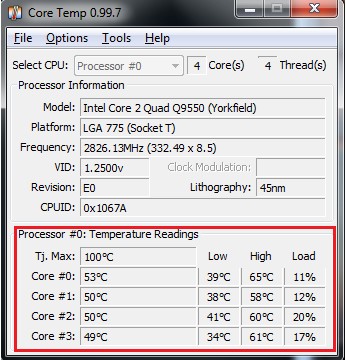
Figure 2. Fauteur dans le système de refroidissement et surchauffe de l'appareil
- Dans le cas où le nettoyage de la poussière n'a pas aidé, puis la pâte thermique, qui est située entre le coaller et le processeur de l'appareil, doit être remplacée. Vous devez le faire uniquement en dernier recours et uniquement par les mains d'un professionnel.
Résultats

Que faire si un ordinateur ou un ordinateur portable est inhibé?
L'une des raisons ci-dessus de l'apparence des «freins» lorsque vous travaillez sur un ordinateur n'apparaît pas seul. Afin d'empêcher leur apparence, il est nécessaire de gérer soigneusement votre ordinateur ou votre ordinateur portable, de ne pas laisser tomber ou de le battre, de le nettoyer de la poussière et de ne pas le remplir d'eau, ainsi que de temps en temps pour effectuer certaines procédures qui aideront Pour prolonger considérablement la durée de vie de votre ordinateur:
- Surveillez un volume suffisant d'espace libre sur le disque dur
- Supprimer et trier correctement les jeux et programmes installés sur l'ordinateur
- Diagnostiquer le registre
- Au moins une fois par mois, lancez la défragmentation des disques
- Nettoyez l'ordinateur à partir de fichiers et d'ordures inutiles
- Fournir la protection constante de l'ordinateur contre les virus et de temps à autre pour scanner le système pour leur antivirus.
